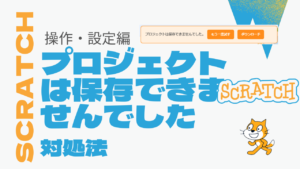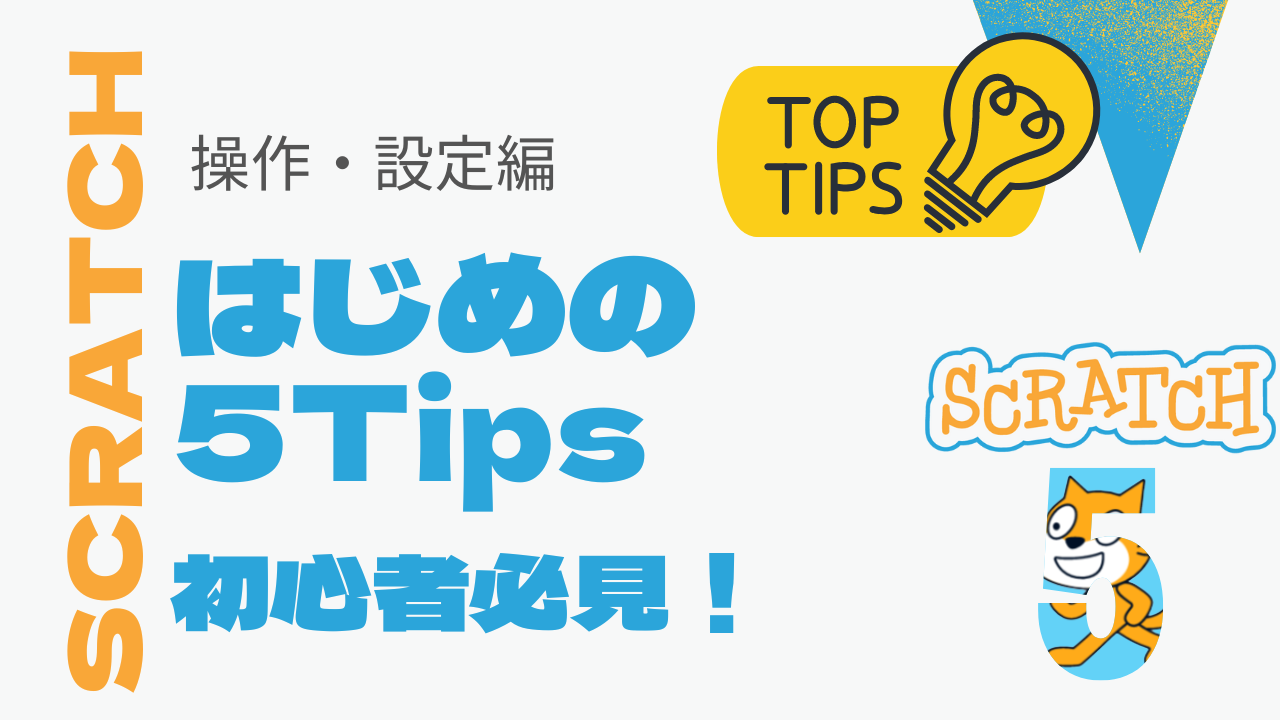Scratchでプログラミングを楽しむ上で、知っておくと便利なTipsを5つに絞ってお伝えします。
上級者向けはまたの機会に譲るとして、今回は初級編です。
Tips1.様々なコピー機能
Scratchには、様々なコピー(複製)機能が用意されています。
一番よく使うのがブロックの複製機能で、ブロックを右クリックして「複製」を押します。
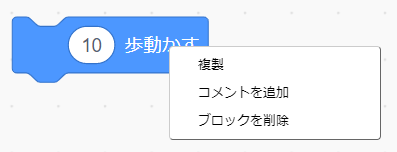
その他にもスプライトやコスチュームの複製などもできますので、是非活用してみてください。

Tips2.バックパック機能
Tips1のコピー機能は、あくまでプロジェクト内でコピーする話でした。
バックパック機能を使えば、スプライトそのものや、コードの一部、コスチュームなどを保存して、他のプロジェクトにコピーすることができます。
よく使うものは、部品化して使い回しができるということです。

Tips3.スプライトを真ん中に戻す
スプライトをコードで動かす方法を覚えたぐらいで、よくある話しのですが、
「ネコがどっかいっちゃいました~」という質問
上とか右とかに行き過ぎて、マウスで戻そうとしても戻せない
こんな時は、スプライトの座標を0,0にします。
画面下にXとYを指定するところがありますので、こちらに0と入力しましょう。
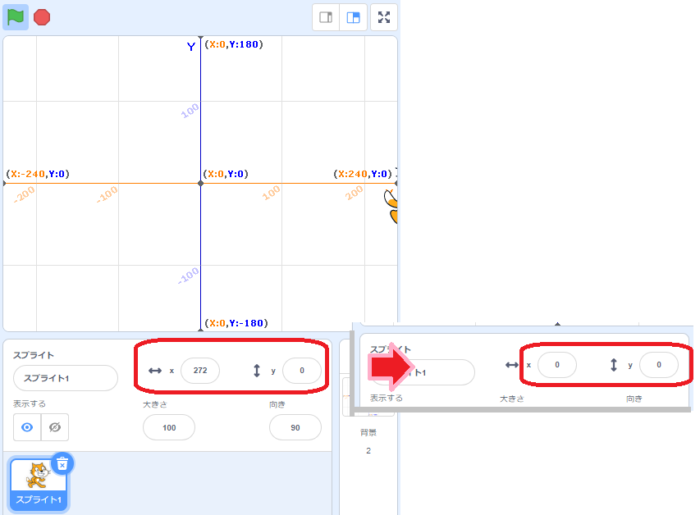

Tips4.間違った時に元に戻す
Scratchでコードを書いていて、
間違ったので一つ戻りたいということ、あると思います
基本的には、Ctrl+Zで戻せばOKです。
スプライトやコスチュームを削除してしまった場合は、「編集」から「削除の取り消し」をすることができます。

Tips5.「プロジェクトは保存できませんでした。」への対処法
Scratch(スクラッチ)で作品をつくっているときに
下図のようなポップアップが出てきて、
保存できなくなることがあります。
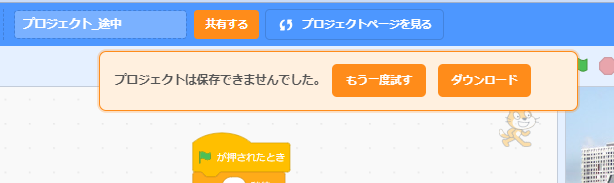
でも大丈夫、焦らず、2つの方法を試しましょう。
- 対処法1 別のタブを開いてログインし直す
- 対処法2 一度ダウンロードして再度読み込む